Как зарегистрироваться в системе мобильных банковских услуг
Обновлено: 25.04.2024
В статье расскажем о системе мобильных банковских услуг. Здесь вы узнаете, что представляет собой сервис, как зарегистрироваться в мобильном банке Сбербанка и как правильно использовать СМС- и USSD-команды.
Что такое система банковских мобильных услуг
Клиенты Сбербанка могут контролировать баланс карточных счетов и управлять финансами дистанционно. Для этого есть три сервиса: «Сбербанк Онлайн», «Мобильный банк» и «Команды USSD». Первая услуга работает только с интернетом, последние две функционируют офлайн на любых мобильных устройствах. Без мобильного банка пользователи не имеют доступа к персональному кабинету и не могут отправлять USSD-запросы. То есть прежде чем работать с банком дистанционно, нужно узнать, как зарегистрироваться в мобильном банке Сбербанка.
Условия
Единственное условие для удаленного управления банковскими счетами — наличие карточки и привязанного к ней телефона. Поэтому перед тем, как зарегистрироваться в системе мобильных банковских услуг «Сбербанк», закажите «пластик» и пропишите в договоре свой номер телефона. Операции по сервису — СМС или USSD — проводятся по номеру 900. Цена запроса формируется исходя из расценок сотового оператора.
Тарифы
Для тех, кто решил зарегистрировать «Мобильный банк», Сбербанк предлагает два вида сервиса — полный пакет и ограниченный. За первый предусмотрена ежемесячная комиссия, второй предоставляется бесплатно.
Экономный тариф мобильного банка
С эконом-пакетом доступны:
- платежи, переводы и запросы информации — по СМС или USSD;
- регистрация и авторизация в личном кабинете;
- блокировка карт;
- управление услугами;
- создание шаблонов платежей;
- установка региона использования банковской карты.
Экономный тариф рекомендовано подключать, если на телефоне установлен «Сбербанк Онлайн» и есть регулярное интернет-соединение. Так вы сможете постоянно контролировать состояние счетов, даже не получая СМС.
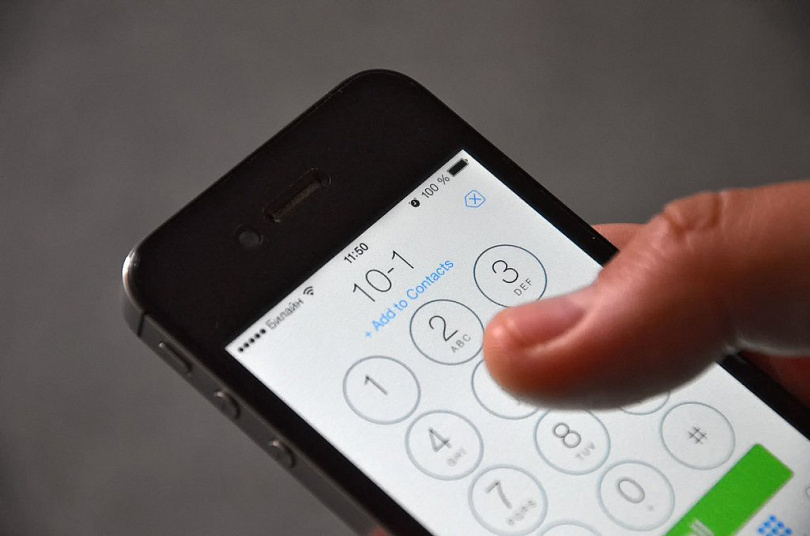
Полный тариф
Активация полного пакета также бесплатна. Первые два месяца Сбербанк не снимается комиссию — деньги начинают списываться с третьего месяца. Сумма платежа зависит от карты, к которой привязан телефон:
- все кредитные и премиальные дебетовые карты, например, Gold Mastercard, Visa Gold, Мир «Золотая» — бесплатно;
- стандартные дебетовые, например, Mastercard Standart, Visa Classic, «Молодежная» — 60 рублей;
- базовые, такие как Maestro и Visa Electron Momentum, Мир «Социальная», Maestro «Студенческая» — 30 рублей.
Плата списывается в начале месяца. Если на момент списания на счету недостаточно средств, сумма замораживается и будет списана при пополнении баланса. С карт, на которых не было денег несколько месяцев подряд, при пополнении оплата списывается только за один месяц. Например, в начале марта Сбербанк не получил оплату за мобильный банк из-за нехватки средств на счету и заблокировал клиенту сервис. В июле держатель пополнил счет. С него спишется 60 рублей только за июль, а услуга автоматически активируется.
Перечень функций, доступных с полным пакетом, включает в себя все пункты экономного тарифа. Дополнительно клиенты получают регулярное информирование обо всех операциях, связанных со счетом в виде:
- СМС-информирования;
- push-уведомлений, если установлен «Сбербанк Онлайн» и устройство подключено к интернету.
Как подключить мобильный банк
Обычно сервис активируют консультанты при выдаче карты. Клиенту предлагают подключить услугу в банкомате. Если этого не произошло, активировать мобильный банк можно самостоятельно:
- Через банкомат:
- вставьте карту;
- зайдите в меню «Информация и сервисы»;
- нажмите «Подключить». Обратите внимание, в разных банкоматах наименование разделов может различаться. Так, вместо «Информация и сервисы» часто встречается «Онлайн-сервисы».
- По телефону. Способ действителен, если при заключении соглашения вы указывали свой номер телефона и сотрудники зарегистрировали его в базе. В таком случае для подключения достаточно набрать номер 900, продиктовать данные паспорта и номер карты оператору.
- Обратившись в офис Сбербанка с паспортом и составив заявление на привязку телефона к карте.
Подключить услугу через онлайн-сервисы не получится, так как, чтобы войти в личный кабинет, необходимо подтвердить действие кодом из СМС, а раз мобильный банк не подключен, СМС не придет. В веб-версии можно только отследить статус услуги и задать шаблоны. Больше никаких действий не предусмотрено.
Подключение мобильного банка в приложении «Сбербанк»
В мобильном приложении активируются push-уведомления. Они будут приходить вместо СМС и информировать о каждой операции о карте. Для этого:
- Откройте приложение и в правом верхнем углу найдите значок колокольчика.
- Нажмите на три точки, расположенные вертикально, и перейдите в настройки.
- Откройте раздел «Уведомления».
- Передвиньте «бегунок» рядом с функцией «Уведомление от банка».
Если подключен «Эконом тариф», то система предложит сначала подключить полную версию «Мобильного банка». Только после этого можно будет включить push-уведомления.
Возможности сервиса
Помимо одноразовых кодов для регистрации, авторизации и проведения платежей через персональную страницу, мобильный банк предлагает клиентам отправлять деньги себе и своим знакомым, пополнять мобильный телефон, контролировать состояние счета. Для этого определенные SMS-запросы отправляются на номер 900. Полный список команд — всего около 30 — представлен на сайте Сбербанка. Рассмотрим некоторые из них.
Запрос баланса и истории операций
Чтобы узнать о последних десяти операциях, замените слово «баланс» на «история» или istoria. При необходимости также допишите конечный номер карты.
Экстренная блокировка карты
Здесь указывается не только само наименование опции — «Блокировка» / Blokirovka / Block и номер карты, но и причина блокировки. Для каждой из причин есть свой код:
- 0 — «пластик» потерян;
- 1 — украден;
- 2 — оставлен в устройстве самообслуживания;
- 3 — другие причины.
Итак, если вы потеряли карточку, номер которой заканчивается на 5682, то запрос должен быть таким: «Блокировка 5682 0». Важно подтвердить действие, ответив на СМС от банка.

Блокировка личного кабинета через мобильный банк
Компания не позволяет блокировать аккаунт через систему мобильных банковских услуг. Если вам нужно заблокировать личный кабинет, то сделать это можно, позвонив в кол-центр. Вас попросят продиктовать номер паспорта и карты, а также ответить на контрольные вопросы оператора.
Оплата мобильного
Для пополнения баланса телефона, который привязан к счету, просто отправьте сумму платежа. Например, чтобы пополнить баланс на 200 рублей, отправьте на номер 900 «200».
Клиентам, у которых несколько карт, после запросов также нужно указать последние 4 цифры «пластика»-отправителя. Если этого не будет сделано, платеж снимется с любого счета, на котором есть средства.
Денежные переводы на карту
Все запросы на платежи в пользу других карточных счетов начинаются со слова «Перевод». Дальнейший текст зависит от того, как совершается оплата. Если вы скидываете деньги:
- по номеру «пластика», то напишите «Перевод ХХХХХХХХХХХХХХХХ YYY», где Х — полный номер карты-получателя, а Y — сумма платежа;
- по номеру сотового — «Перевод 9830000000 YYY», где 9830000000 телефон получателя, y — сумма;
- между своими счетами — «Перевод ХХХХ WWWW YYY», где Х — последние 4 цифры карты-отправителя, а W — карты-получателя, Y — сумма.
Так как команд много и запомнить, как правильно составлять запросы, сложно, Сбербанк добавил команду «Справка». Отправив на номер 900 такой текст, вы получите краткий инструктаж по дальнейшим действиям.
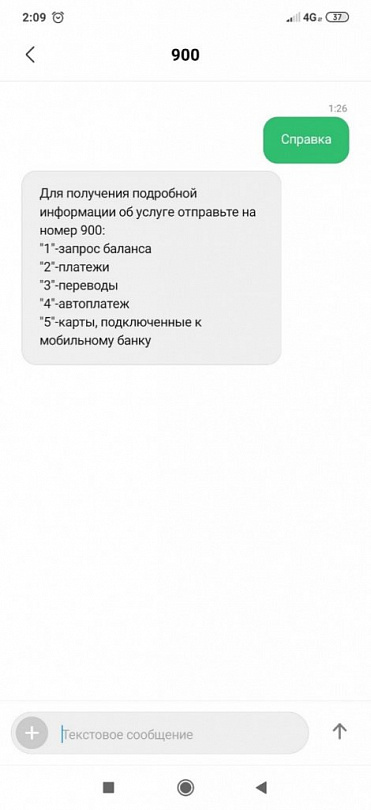
USSD-команды
Ответы на запросы будут приходить в виде СМС. Если дело касается платежей и переводов, потребуется дополнительное подтверждение транзакций.
Особенности мобильного банка
К одному номеру можно подключить одну главную и 8 дополнительных карточек. Если при запросе не уточнять, с какого именно «пластика» проводить операцию, система автоматически выберет основную.
Еще одна особенность системы мобильных банковских услуг — возможность совершать некоторые операции через кол-центр. Позвонив на номер 900, вы сможете подключить или отключить «Автоплатеж», открыть вклад, настроить параметры услуги «Автопогашение задолженности по кредитке». При разговоре с оператором уточните, какая опция вас интересует, и задайте ее параметры. Например, если собираетесь открыть вклад, укажите название программы, сумму и период вложения. Сотрудник сформирует SMS, в котором будут отображены сведения по депозиту. В конце текста будет мини-код, который необходимо переслать на номер 900, чтобы завершить операцию.
Преимущества и недостатки мобильного банка
С мобильным сервисом клиенты могут регулярно контролировать счет в дистанционном режиме. Те, кто подключил полный пакет, всегда будут в курсе всех операций, проводимых с их пластика. Так, если карта попадет в руки злоумышленников, держатель сразу увидит, что с него списываются деньги, и заблокирует продукт.
Еще одно достоинство — совершение платежей в офлайн-режиме. Несмотря на то что услуга с появлением безлимитного мобильного интернета стала постепенно терять актуальность, в экстренных случаях такая функция пригодится. Например, если баланс телефона ушел в минус и интернет-соединение пропало, пользователь легко сможет перекинуть деньги с карты на мобильный и возобновить доступ к онлайн-услугам.
К недостаткам сервиса можно отнести:
- оплату — ежемесячный платеж (для полной версии) и списание за каждый СМС-запрос;
- сложность в запоминании комбинации для отправки команд;
- технические неполадки, связанные с задержкой ответных СМС от банка.
Удаленные банковские услуги призваны экономить время клиентов и сократить очереди в банковских отделениях. Если прежде нам приходилось с каждой платежкой идти в сберкассу, то теперь все платежи можно проводить дистанционно, не выходя из дома. Что для этого нужно? Зарегистрироваться в мобильном банке Сбербанка и освоить основные разделы сервиса.
Сбербанк Онлайн – это наименование интернет банка, который предоставляет удаленный доступ ко всем вашим счетам. В своём личном кабинете вы сможете контролировать состояние вкладов, кредитов, карт, открывать новые счета, совершать любые платежи и переводы.
Как зарегистрироваться в системе мобильных банковских услуг?
Инструкция по регистрации:

Теперь нужно пройти 3 шага регистрации на официальном сайте:

- Шаг 2: Указываем свой мобильный номер и подтверждаем его по смс;
- Шаг 3: Получаем на указанный номер телефона логин и временный пароль для первого входа в систему.
Далее вы сможете зайти в Сбербанк онлайн, сразу сменить временный пароль на постоянный и начать изучение сервиса. На нашем портале есть отдельные публикации, посвященные работе с системой «Сбербанк Онлайн».
При первом посещении сервиса, вам будет предложена краткая экскурсия от банка по разделам. Этого 5-минутного обучения достаточно, чтобы разобраться в принципах работы личного кабинета. Интерфейс сервиса удобен и легко понятен всем возрастным категориям.
Услуга «Сбербанк Онлайн» платная или нет?
Нам часто задают подобный вопрос в специальном разделе «Вопросы и ответы». Развеем ваши сомнения – Интернет банк является бесплатным для физических лиц в любом кредитном учреждении.
Плата может взиматься только за версию мобильного банка, которых предусмотрено две:
Полная версия включает смс-информирование, за которое взимается 30-60 рублей в месяц. Эту версию можно отключить, если вы не хотите получать смс. Данную комиссию многие путают с оплатой «Сбербанк Онлайн».
Эконом пакета мобильного банка, который предоставляется бесплатно, вполне достаточно для работы с удаленным сервисом. Если вы хотите иметь доступ к счетам в любое время и в любом месте – просто установите на телефон мобильное приложение и контролируйте баланс с экрана смартфона.
В Сбербанке подключение мобильного банка – это добровольно-обязательная процедура при получении карты, без которой менеджер вас не отпустит, таковы правила обслуживания. Жаль только, что в правила обслуживания не входят разъяснения, которые волнуют многих клиентов: как пользоваться мобильным банком, какая плата за услугу мобильный банк Сбербанка? Раз уж господа менеджеры экономят на этом время, мы выделим целую статью на разбор всех деталей.
Что такое мобильный банк Сбербанка?
Возможности мобильного банка Сбербанка зависят от типа выбранного пакета:
- Мобильный банк эконом Сбербанка (бесплатный мобильный банк).
- Мобильный банк - полный пакет услуг (В Сбербанке цена зависит от типа карты, от 30 до 60 рублей в месяц).
Чем отличается мобильный банк экономный от полного?
Мобильный банк Сбербанк - экономный пакет: что входит
- Информирование о поступивших переводах от частных лиц;
- Совершение платежей и отправка запросов посредством смс;
- Быстрые переводы по номеру карты или номеру телефона;
- Перевод средств между своими счетами по смс;
- Оплата телефона через мобильный банк Сбербанка;
- Доступ к мобильному приложению.
При подключении услуги впервые, стоимость полного пакета первые 3 месяца использования составляет 0 рублей. С 4-го месяца начинает списываться комиссия. Как правило, всем клиентам при получении карты сразу в офисе стараются подключить мобильный банк Сбербанка через компьютер онлайн. Естественно, полную версию. К смскам пользователи привыкают быстро, и многие не хотят лишаться комфорта, продолжая пользоваться услугой и далее - уже на платной основе.
Часть клиентов соглашается на услугу, заведомо того не зная – им просто нужен интернет банк. А так как подключать Сбербанк онлайн без мобильного банка бессмысленно, они становятся обладателями обоих сервисов. На вопрос таких пользователей - сколько стоит Сбербанк онлайн в месяц, менеджер может честно ответить – бесплатно, не упомянув о комиссии, которая начнет списываться спустя 3 месяца.
Если у вас возникло впечатление, что мы негативно отзываемся о данном сервисе, это не так. На самом деле, без мобильного банка сложно представить полноценное использование дистанционных сервисов. Мобильный банк Сб. банка нужен, но в разумных пределах – эконом пакета вполне достаточно. Мы расскажем, как сменить тариф мобильного банка Сбербанка, но сначала поговорим о том, как его подключить.
Как подключить мобильный банк Сбербанка?
В каждом банкомате Сбербанка в главном меню есть кнопка подключения мобильного банка и Сбербанк Онлайн:

Вы самостоятельно можете выбрать пакет или сменить на эконом уже подключенную услугу.
Как подключить мобильный банк Сбербанк через терминал? Не сложнее, чем в банкомате. Кнопка управления услугой также находится в главном меню или прячется в разделе «Информация и сервис» для устройств со старой прошивкой.
Обратившись в любой офис обслуживания с паспортом, вам поможет оператор, либо консультант, который работает в зале.
- При регистрации в Сбербанк онлайн через официальный сайт, система предложит подключить мобильный банк.
Для новых клиентов других способов, как подключить мобильный банк Сбербанка через интернет или смс, не существует. Если вы уже ранее пользовались услугой, то восстановить доступ можно будет с помощью личного кабинета Интернет банка.
Как отключить полный пакет мобильный банк Сбербанка?
Если вас интересует, как сделать мобильный банк Сбербанк бесплатным, вы можете просто поменять тариф на «эконом» в банкомате, терминале, офисе или с помощью контактного центра. В Сбербанк онлайн смена тарифа не доступна, но можно посмотреть детали: тип пакета и карту, которая является основной:

Эта информация пригодится, если вы задумаетесь, как подключить к мобильному банку вторую карту – по умолчанию привязка осуществляется к главной карточке, но в терминалах есть возможность присоединять дополнительную (она названа - «платежная»).
Полное отключение услуги возможно только по заявлению в офисе банка.
- БЛОКИРОВКАУСЛУГ;
- БЛОКИРОВКАУСЛУГИ;
- BLOKIROVKAUSLUG;
- BLOKIROVKAUSLUGI;
- BLOCKSERVICE;
- 04.
Как платить за услугу "Мобильный банк"?
Клиентам Сбербанка не нужно задумываться о том, как оплатить мобильный банк с телефона или специально идти для этого в офис. Комиссия спишется автоматически со счета основной карты в ту же дату, когда вы подключили услугу.
Как установить мобильный банк Сбербанка на телефон?
Небольшой совет напоследок: если вы теряете или продаете мобильный телефон, на котором когда то было установлено приложение Сбербанка, обязательно отключайте устройство в Сбербанк онлайн, если не хотите, чтобы новый владелец подобрал код и получил доступ к вашим средствам.

Возможности интернет-банка позволяют клиентам Сбербанка пользоваться его услугами без посещения офиса. Это удобно и функционально, поэтому пользователи подключают Сбербанк Онлайн или устанавливают его мобильное приложение на телефон. Зная, как это сделать, можно получить доступ к своим счетам, не выходя из дома.
- Условия подключения
- Как подключить Сбербанк Онлайн
- В банкомате или терминале
- В офисе Сбербанка
- По телефону
- На официальном сайте
- Другие способы
Условия подключения
Стать пользователями интернет-сервиса «Сбербанк Онлайн» могут все действующие клиенты кредитной организации, которые имеют карту, выпущенную банком. Пользователь должен заключить с банком договор банковского обслуживания, чтобы иметь доступ к полному функционалу Сбербанк Онлайн.
Как подключить Сбербанк Онлайн
Подключение к интернет-банкингу Сбербанка состоит из 2 этапов:
Подключить смс-банк можно в представительстве банка, при получении карты. Если этого не было сделано, осуществить операцию можно дополнительно следующими способами:
По звонку на номер 900. По территории РФ звонок бесплатный;
В банкомате. Потребуется авторизоваться, введя пин-код и разделе «Информация и сервисы» выполнить подключение.
После регистрации в Сбербанк Онлайн пользователь сможет подключать и отключать смс-банк в личном кабинете.
Для подключения мобильного банка требуется, чтобы номер телефона принадлежал оператору мобильной связи РФ. Подключить сервис, не выходя из дома, можно только к тому номеру, который был указан пользователем в заявлении при оформлении карты.
Для подключения нового номера, необходимо посетить офис банка или осуществить операцию через банкомат.
Сбербанк предлагает несколько способов регистрации в интернет-банкинге:
В представительстве банка;
Через сайт компании и т. д.
Для регистрации потребуется карта и мобильный телефон.
Пользоваться системой интернет-банкинга часто удобнее не с компьютера, а с телефона. Для этого в Сбербанке функционирует специальное мобильное приложение, которое выполняет функции Сбербанк Онлайн.
В банкомате или терминале
Чтобы подключиться самостоятельно через банкомат или через терминал, потребуется следующее:
Войти в главное меню, вставив карту в устройство и введя пин-код;
Перейти в соответствующий раздел;
![]()
Операция завершается получением чека, где будет указан логин и пароль для входа в систему.
![]()
В офисе Сбербанка
Наиболее простым вариантом является визит в представительство банка. Узнать, где находится ближайший офис, можно на сайте по ссылке. Здесь указаны адреса и график работы представительств. С собой необходимо иметь карту и мобильный телефон, паспорт.
Специалист банка поможет выполнить процедуру, расскажет о возможностях интернет-банка, ответит на вопросы.
По телефону
На официальном сайте
Зарегистрироваться на сайте банка можно следующим образом:
Открыть сайт банка, нажать «Сбербанк Онлайн;
![]()
![]()
![]()
Система произведет проверку карты и вышлет смс-код для подтверждения операции.
После первого входа в систему пользователь сможет в настройках личного кабинета изменить логин и пароль на более привычные и удобные для запоминания.
Другие способы
Возможности мобильного банка
Все запросы осуществляются с номера телефона, который привязан к карте, на номер 900.
![]()
Предоставление сведений о списании и зачислении денежных средств по счету;
Предоставление данных об остатке счета, формирование мини-выписок;
Переводы клиентам банка по номеру телефона, номеру карты;
Просмотр истории платежей и поступлений;
Подключение опции «Автоплатеж»;
Перечисление денег на счета мобильных телефонов, как своего, так и третьих лиц, электронных кошельков;
Получение уведомлений о результате рассмотрения заявки на кредит;
Погашение задолженности банку;
Получение персональных предложений и справочной информации.
Через смс-банк пользователь получает доступ в систему Интернет-Банк.
Как отключить Сбербанк Онлайн
Чтобы отключить сервис на телефоне или компьютере, потребуется сначала отключить мобильный банк.
Через банкомат. Для этого потребуется найти ближайшее устройство самообслуживания, ставить карту, открыть главное меню с помощью пин-кода, выбрать «Мобильный банк», нажать на отключение услуги и подтвердить операцию. После деактивации услуги пользователь получит уведомление из банка.
![]()
Визит в представительство банка. Посетив в офис банка, можно отключить Сбербанк Онлайн временно или постоянно. С собой необходимо иметь паспорт, карту и телефон.
Отключение через смс, USSD команду, банкомат, обычно применяется в качестве временной меры, если клиент не собирается пользоваться интернет-банком более месяца. Однако следует учитывать, что плата за мобильный банк будет взыскиваться в этом случае стандартно. Чтобы не платить, можно перейти на тариф «Экономный». По нему предоставляется ограниченные возможности смс-банка, но плата не взыскивается.
После поступления запроса, услуга будет отключена в течение 2–3 дней. Пользователь получит на телефон соответствующее уведомление. Если по истечении указанного времени смс из банка нет, лучше проверить факт отключения, обратившись в Службу Поддержки клиентов, или в отделении кредитной компании.
Рекомендуется полностью отключить мобильный банк при утере, краже карты или мобильного телефона. Эта мера позволит снизить риск утери денег со счета пользователя.
![]()
Сбербанк Онлайн для Андроид — специальное приложение, позволяющее быстро переводить денежные средства, погашать кредиты, оплачивать мобильную связь или открывать вклады. Достаточно лишь скачать программу на электронное устройство, активировать софт и можно удаленно управлять своими счетами.
Основные функции Сбербанк Онлайн для Андроид
В этом приложении пользователи могут:
- оплачивать интернет, ЖКХ и прочие услуги;
- осуществлять денежные переводы на карты других клиентов;
- находить ближайшие банкоматы и отделения Сбербанка;
- заблокировать карту в случае её утери.
Как скачать и установить приложение на телефон или планшет?
Чтобы начать пользоваться приложением, нужно скачать его из Google Play и зарегистрироваться.
Где лучше всего скачать приложение?
Официальное приложение Сбербанк Онлайн можно скачать бесплатно по этой Последовательность действий при установке Сбербанк Онлайн на Андроид
Чтобы зарегистрировать устройство, нужно обязательно подключить услугу «Мобильный банк».
- Запустить программу после установки приложения на устройство.
- Нажать кнопку «Зарегистрировать устройство».
- Кликнуть по ссылке «Идентификатор пользователя Сбербанк Онлайн», если он есть, и авторизоваться. Если его нет, то нужно зарегистрироваться.
- После авторизации нужно ввести пароль из СМС.
- Затем приложение предложит создать постоянный пароль — он будет использоваться для последующих запусков программы.
В видео подробно рассказывается, как скачать и установить приложение. Снято каналом «Компьютерные курсы Евгения Юртаева».
Достоинства последних версий приложения по сравнению с предыдущими?
За последние несколько лет Сбербанк Онлайн для Андроид приобрёл ряд полезных функций:
- В целях повышения безопасности был встроен собственный антивирус. Он проверяет устройство на наличие вредоносных программ при каждом запуске приложения.
- Появилась возможность использовать заранее созданные в веб-версии шаблоны.
Почему у некоторых пользователей не работает вкладка «Платежи»? Ограничения системы Андроид с root-правами
Если в приложении пропали платежи, то проблема заключается в установке софта на устройство с правами root либо с кастомной прошивкой. Из-за потенциальной уязвимости таким системам Android предоставляется только ограниченная версия программы.
Обзор меню приложения: что находится в закладках?
Содержание закладок можно узнать в следующей таблице:
Вкладка Описание «Главная» Содержит всю информацию о том, какими счетами, картами и кредитами владеет пользователь. «Платежи» Осуществление переводов денежных средств, оплаты счетов и т. д. «Диалоги» Общение с другими пользователями. «История» Просмотр истории операций. «Курсы» Предоставляет информацию о текущих курсах валюты и металла. «На карте» Помогает найти ближайшие банкоматы и филиалы. Фотогалерея
Главная Платежи Курсы
Как перевести деньги другому клиенту Сбербанка?
- Во вкладке «Платежи» выбрать перевод «Клиенту Сбербанка».
- Далее выбирают один из следующих способов: найти пользователя среди контактов или ввести номер телефона самостоятельно. Также можно ввести номер карты или номер счёта.
- Выбрать сумму денежных средств и счёт, с которого их нужно списать.
- Подтвердить перевод.
Что делать, если перевод так и не дошёл до клиента Сбербанка?
Последовательность действий, когда пропал перевод:
- Проверить реквизиты получателя. Если отправитель ошибся в их заполнении, то деньги отправились другому человеку, и вернуть их не получится.
- Если реквизиты были указаны верно, то следует связаться с банком-отправителем. При необходимости пользователь может подать заявление на возврат средств.
- Если в финансовом учреждении, в котором производился перевод, подтвердили, что деньги переведены, значит, следует обратиться в банк-получатель.
Как оплатить услуги связи в Сбербанк Онлайн?
Поэтапно оплата услуг связи выглядит так:
- Во вкладке «Платежи» нажать кнопку «Мобильная связь» либо выбрать в меню опцию «Оплатить мобильный».
- Выбрать своего оператора.
- Набрать номер телефона или найти в книге контактов.
- Ввести сумму денежных средств.
- Подтвердить действие.
Выбрать «Мобильная связь» Опция «Оплатить мобильный». Список операторов
Инструкция, как оплатить кредит через систему Сбербанк Онлайн
Погасить кредит через приложение Сбербанк Онлайн можно:
- внутренним переводом;
- по номеру договора;
- настроив автоплатёж.
Внутренний перевод на кредитный счёт в Сбербанке Онлайн
Если у пользователя есть и кредит, и дебетовая карта Сбербанка, то оплату можно легко осуществить внутренним переводом.
Для этого нужно:
- В разделе «Платежи» выбрать перевод «Между своими счетами».
- Либо, если кредит нужно погасить за другого клиента, перевод «Клиенту Сбербанка».
- Выбрать счёт списания и счёт зачисления, а также сумму денежных средств.
- Подтвердить перевод.
Оплата кредита по номеру договора
В случае если надо погасить кредит другого банка:
- Во вкладке «Платежи» выбрать пункт «Остальное».
- Набрать «БИК», затем нажать «Кредиты/Переводы в другой банк по БИК».
- Ввести БИК того банка, в котором есть кредит.
- Указать номер договора и заполнить персональные данные.
- Подтвердить платёж.
Настройка автоплатежа по кредиту
Во вкладке «Платежи» выбирают «Автоплатежи» и соблюдают ту же последовательность действий, что и при оплате кредита по номеру договора.
Как открыть вклад в Сбербанк Онлайн?
Функционал мобильного приложения дает возможность физическим лицам открывать шесть видов вкладов с различными условиями всего в несколько кликов.
Что потребуется для совершения операции?
Алгоритм открытия вклада в Сбербанк Онлайн
Чтобы открыть вклад, нужно:
- Нажать круглую кнопку с плюсом в правом нижнем углу экрана.
- В открывшемся меню найти графу «Открыть вклад».
- Выбрать подходящий вклад, валюту, сумму и срок.
- После указания подходящих параметров нажать «Открыть вклад».
Как открыть вклад Параметры вклада
Меры предосторожности
Чтобы обезопасить собственные сбережения, не будет лишним соблюдать меры предосторожности:
- Использовать официальное приложение, скачанное из Google Play. Разработчиком должен быть указан Sberbank of Russia (Сбербанк России).
- Не взламывать своё устройство и не получать права root. В ином случае функционал будет ограничен в целях безопасности.
- Своевременно сообщать банку об утере или смене телефона.
- Вовремя обновлять программу.
- Завершать работу приложения исключительно через кнопку «Выход».
Плюсы и минусы приложения
Согласно отзывам пользователей программа имеет ряд преимуществ и недостатков.
- удобство использования;
- простой и понятный интерфейс;
- функциональность;
- безопасность.
- медленная загрузка приложения;
- периодически возникают технические сбои;
- ограничения для пользователей root и неоригинальной прошивки.
Видео
Обзор мобильного приложения Сбербанк Онлайн. Автор видео — Зоя Десницкая.
Автор статьи

Читайте также:









